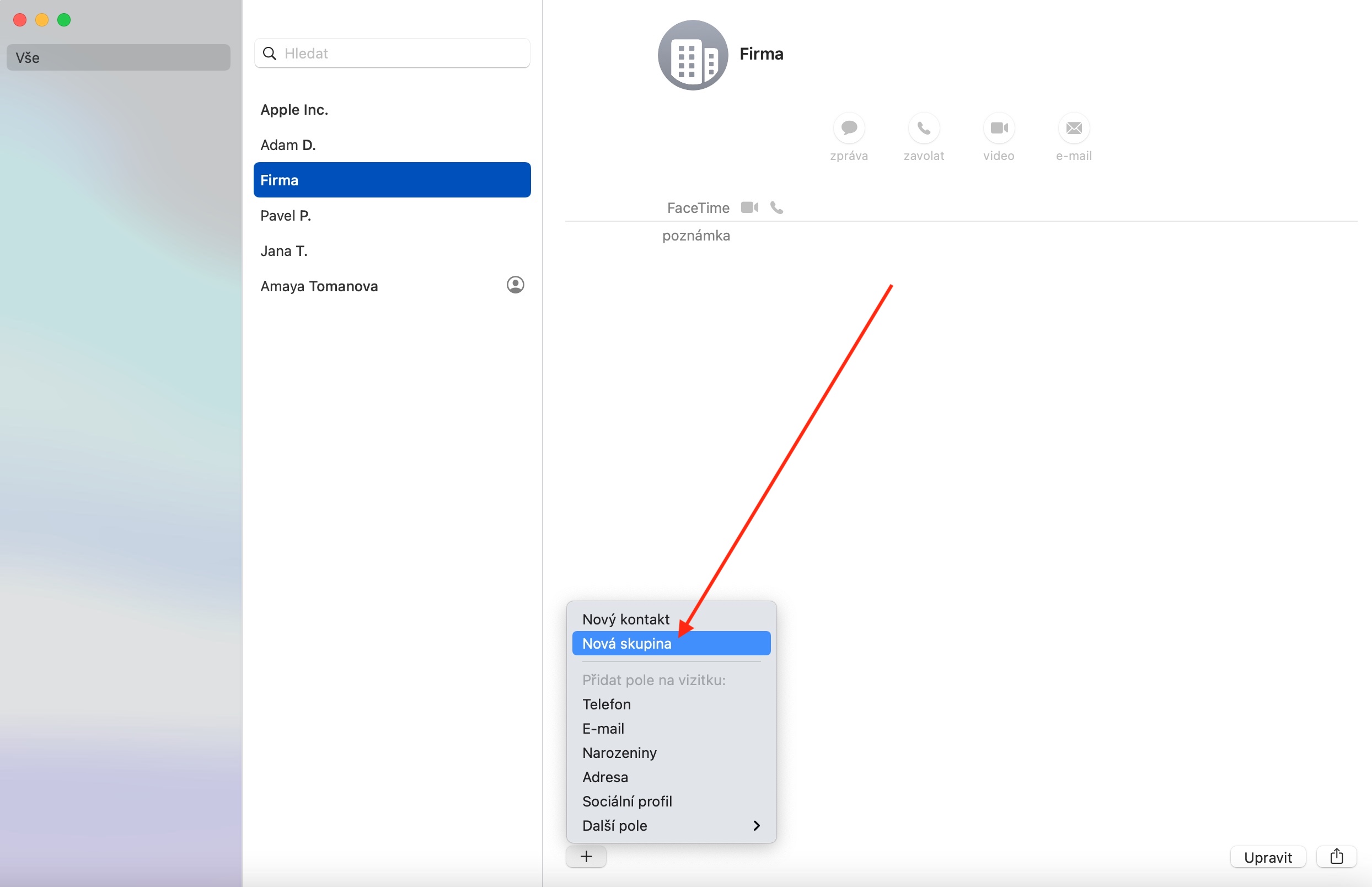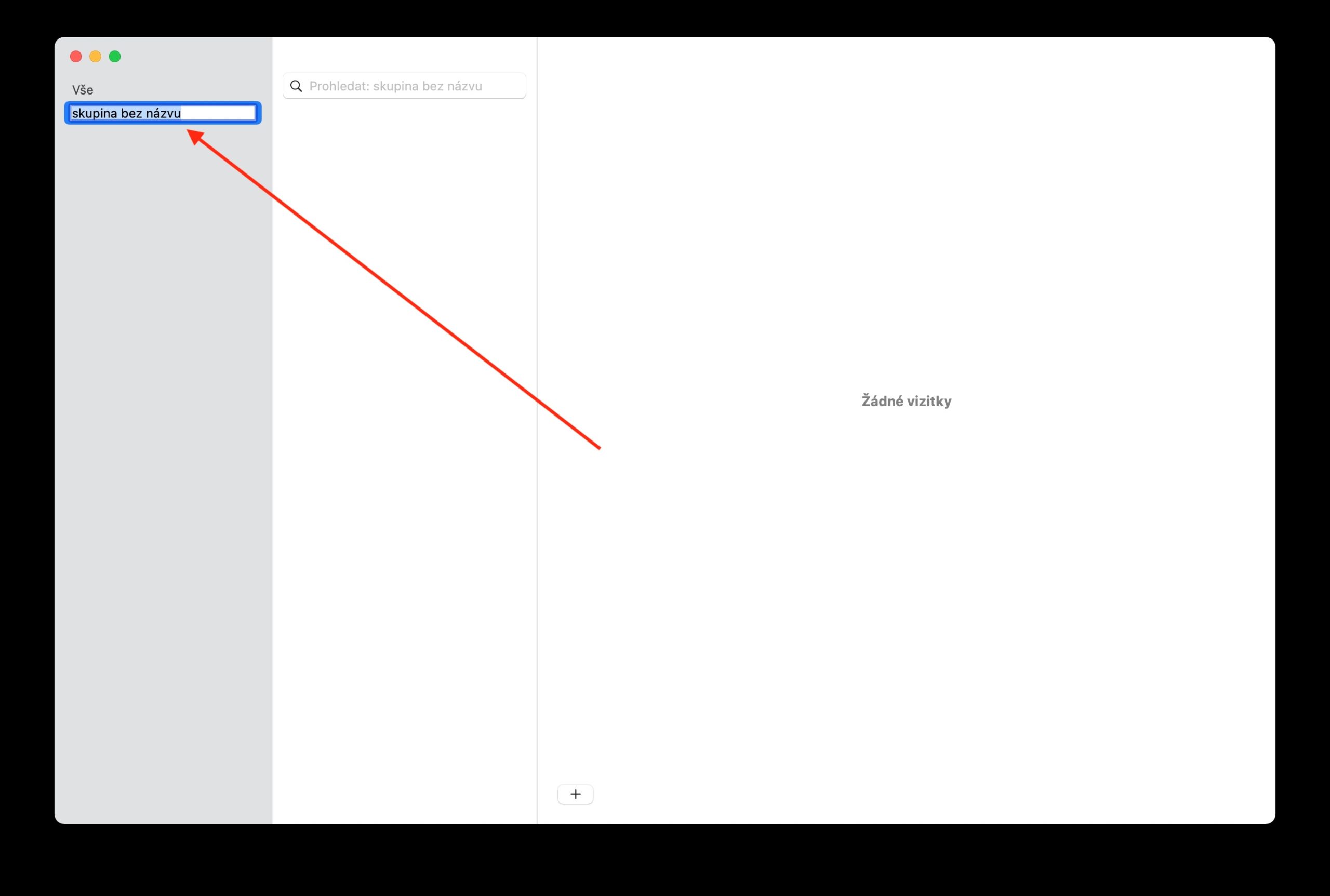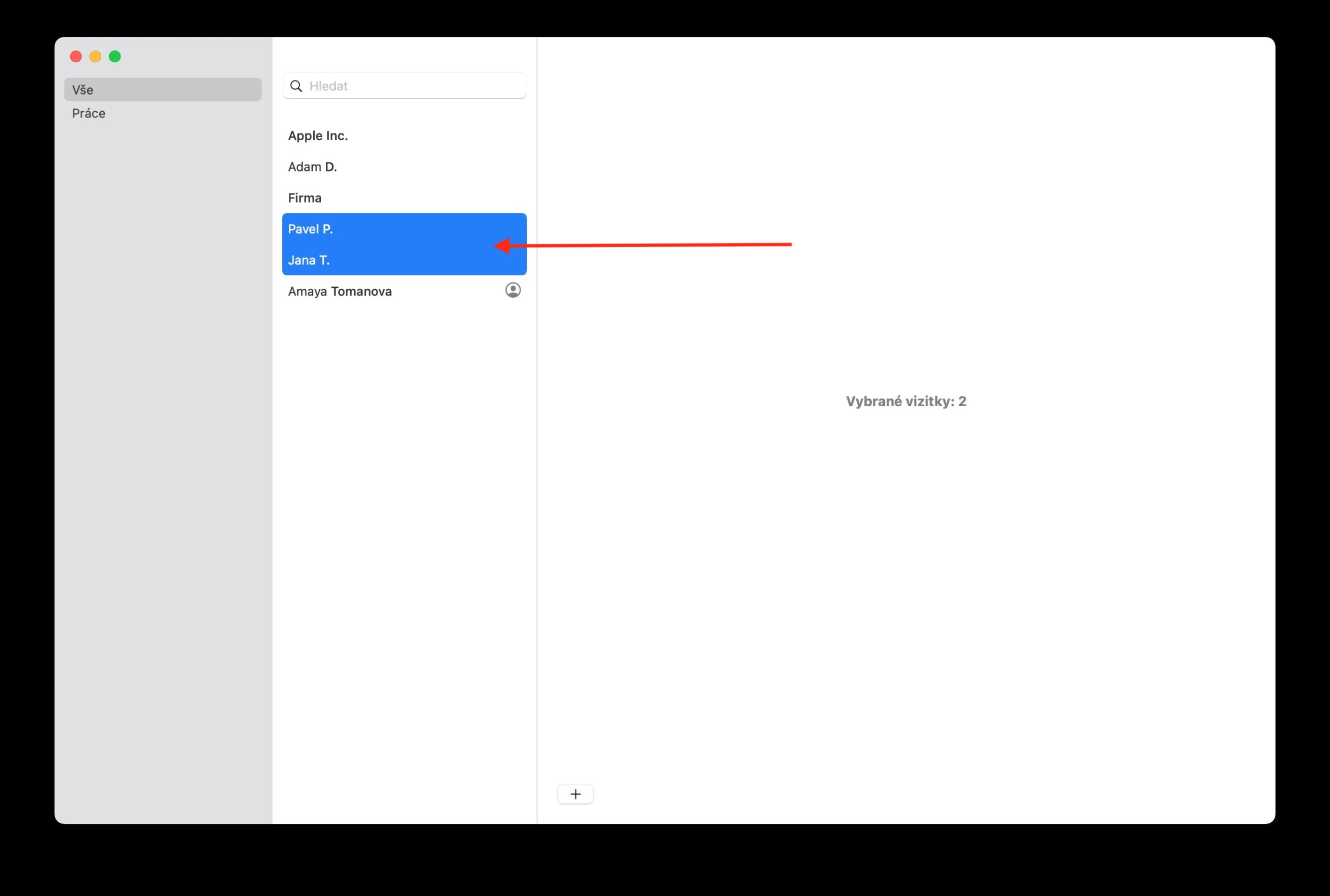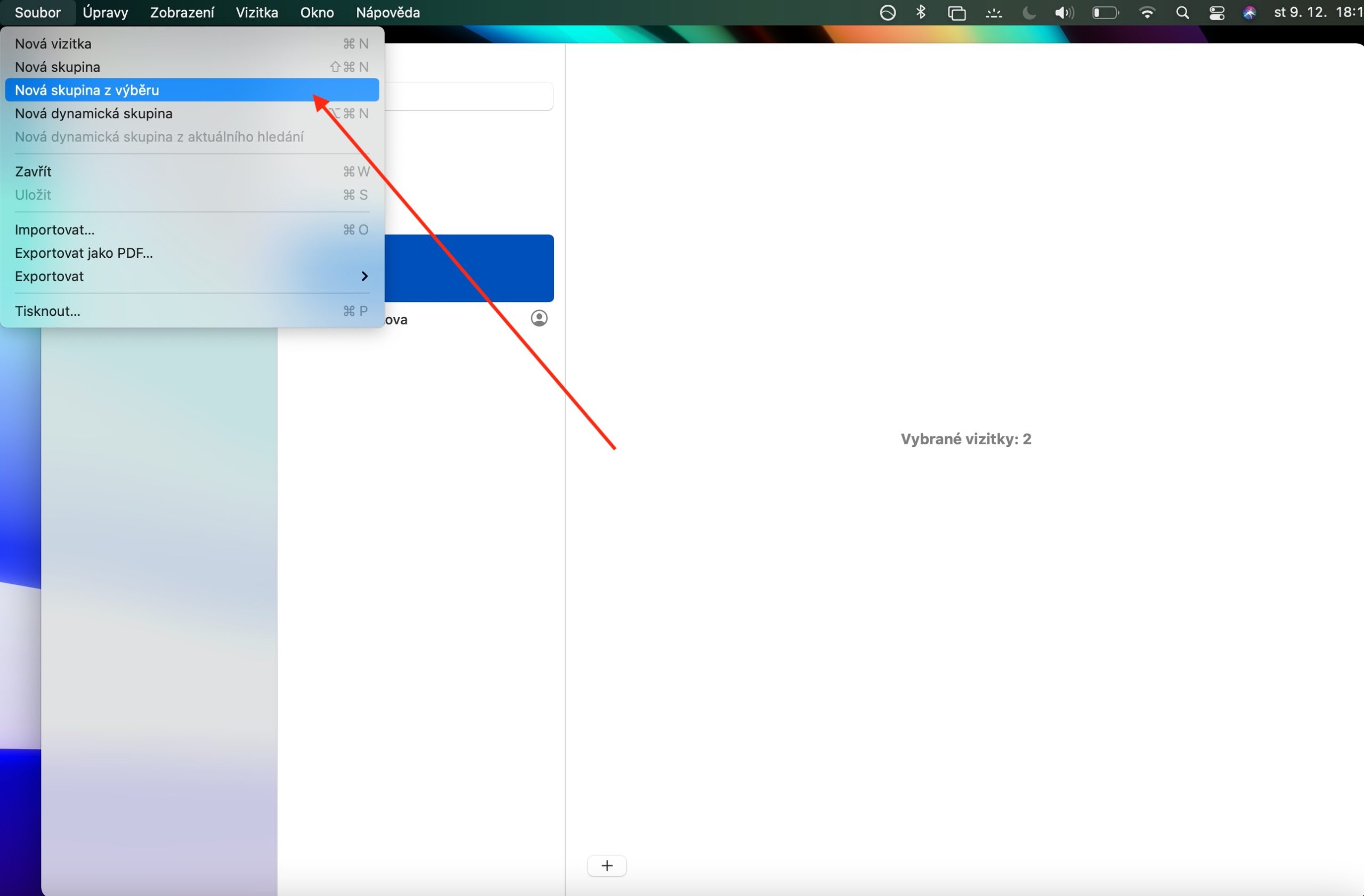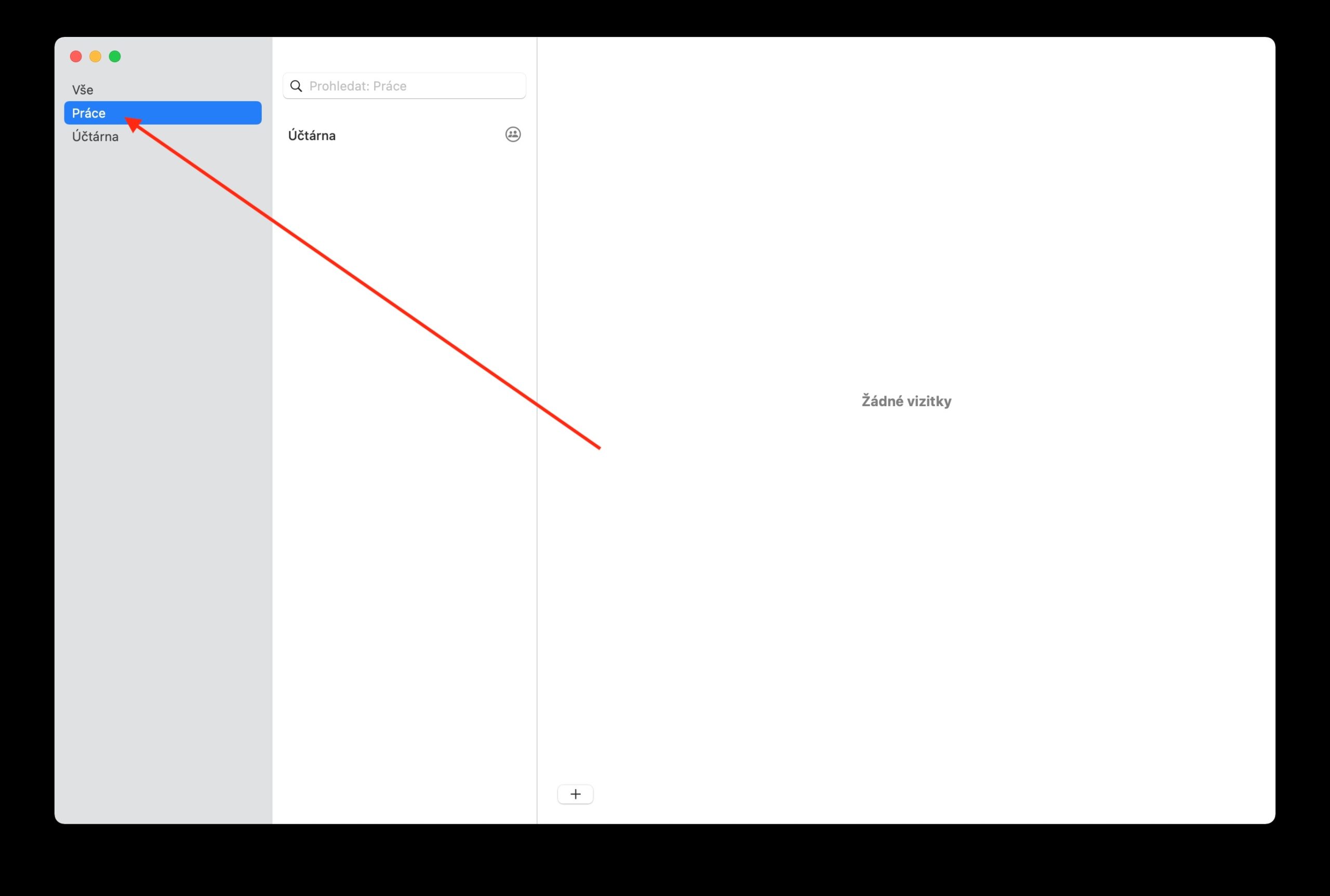En nuestra sección dedicada a las aplicaciones nativas de Apple, estos días nos centramos en Contactos. Si bien cubrimos los conceptos básicos en la entrega anterior, hoy veremos más de cerca cómo crear y cambiar grupos.
Podría ser te interesa

En los Contactos nativos de Mac, puedes organizar tus contactos en grupos, lo que hace que su uso sea mucho más fácil; gracias a los grupos, puedes enviar mensajes masivos, por ejemplo. Puede encontrar la lista de grupos en la barra lateral en el lado izquierdo de la ventana de la aplicación. Para crear un grupo, haga clic en "+" en la parte inferior de la ventana de la aplicación Contactos y seleccione Nuevo grupo. Después de eso, todo lo que tienes que hacer es ingresar el nombre del grupo y agregar los contactos individuales seleccionados. También puedes crear un grupo en Contactos seleccionando uno o más contactos en la barra lateral y luego eligiendo Archivo -> Nuevo grupo a partir de la selección en la barra de herramientas en la parte superior de la pantalla de tu Mac. Para agregar contactos a un grupo, primero seleccione los contactos deseados en la barra lateral y luego simplemente arrástrelos al grupo seleccionado.
Para eliminar un contacto de un grupo, primero seleccione el grupo en la barra lateral, luego seleccione los contactos que desea eliminar y presione la tecla Eliminar. Si desea crear un subgrupo del grupo seleccionado con otros contactos, simplemente arrastre el grupo a otro grupo en la barra lateral. Para cambiar el nombre de un grupo, primero seleccione el grupo en la barra lateral, luego haga clic en Editar -> Cambiar nombre de grupo en la barra de herramientas en la parte superior de la pantalla de su Mac. Si desea saber a qué grupo pertenece el contacto seleccionado, haga clic en él en la barra lateral y mantenga presionada la tecla Alt (Opción); el panel mostrará en azul los grupos a los que pertenece el contacto seleccionado.